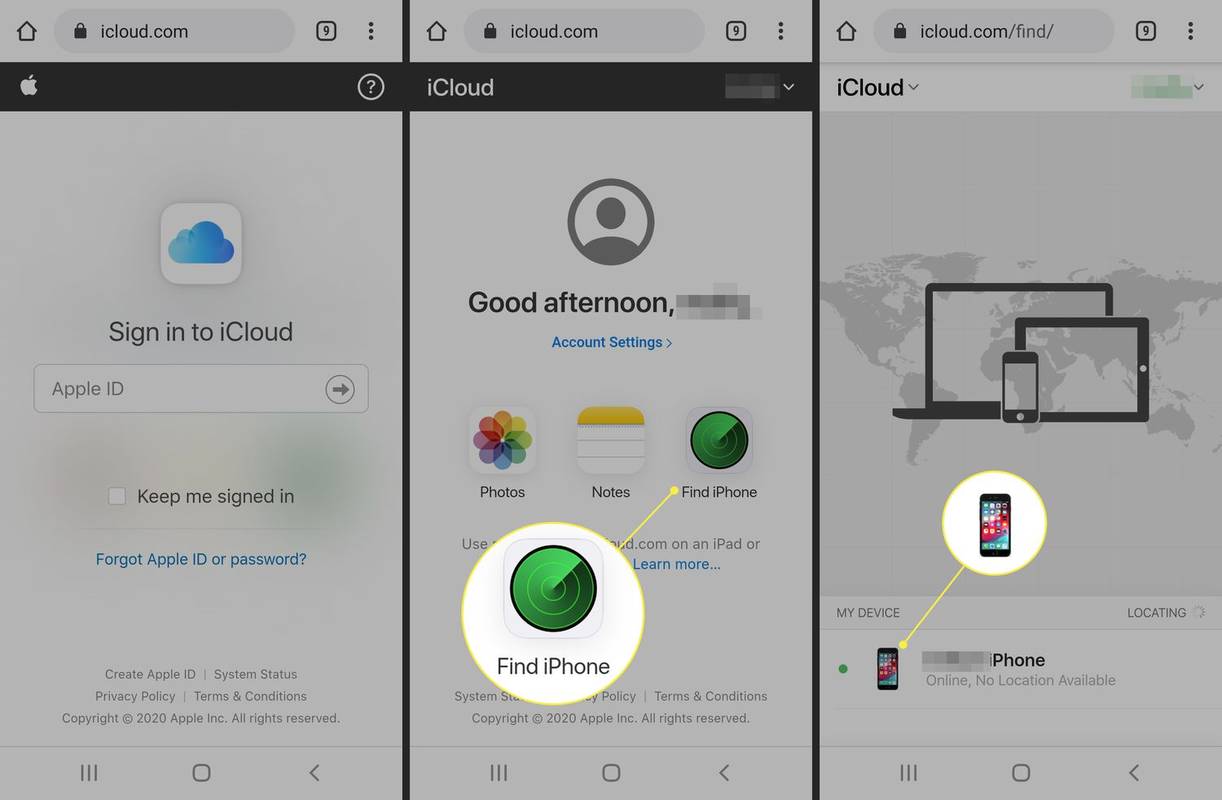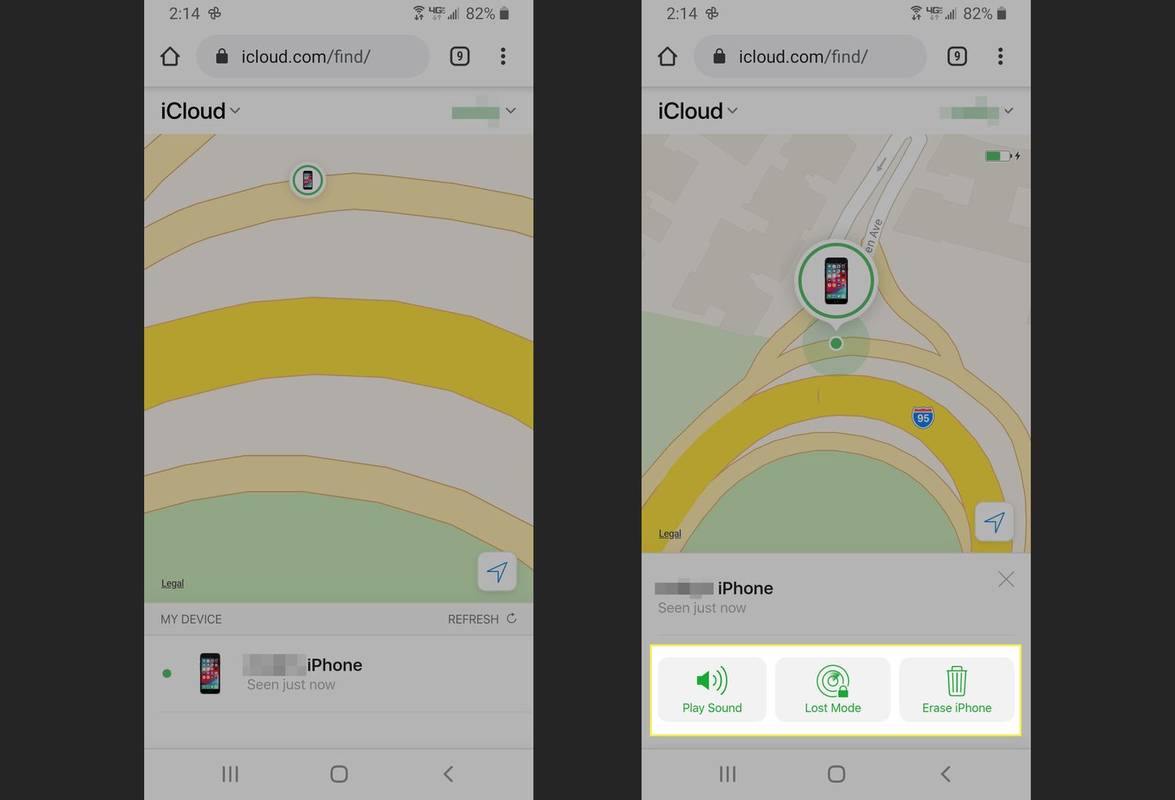Kas jāzina
- Vienkāršākais: tīmekļa pārlūkprogrammā atveriet vietni iCloud.com un atlasiet Atrodiet iPhone , atlasiet savu ierīci un atlasiet opciju, lai atrastu vai kontrolētu trūkstošo iPhone.
- Nākamais vienkāršākais: ja iPhone tālrunī ir iespējots Google Maps, piekļūstiet Google kartes Android ierīcē un dodieties uz savu Laika skala .
Šajā rakstā ir izskaidroti četri veidi, kā izsekot visiem pašlaik atbalstītajiem iPhone tālruņiem jebkurā Android ierīcē, kurā var darboties tālāk minētās lietotnes.
Kā redzēt kāda atrašanās vietu iPhone tālrunīKā izsekot iPhone, izmantojot Android pārlūkprogrammu
Find My iPhone ir lielisks rīks trūkstošas iOS ierīces atrašanai. Palīdz, ja jums ir cita Apple ierīce, bet, ja jums nav iOS vai Mac datora, izmantojiet Android ierīci. Lai Android ierīcē varētu atrast iPhone, vispirms ir jāiespējo atbilstoši iestatījumi. Izpildiet šos norādījumus, lai atrastu trūkstošo iPhone ar jebkuru Android pārlūkprogrammas lietotni.
Iestatot Atrast manu iPhone, iespējojiet Nosūtīt pēdējo atrašanās vietu opciju. Tas nodrošina, ka atrašanās vietu var noteikt, ja akumulators nomirst. Tomēr, ja jūsu iPhone darbojas ar iOS 15 vai jaunāku versiju, jūs joprojām varat atrast tā atrašanās vietu pat tad, ja ierīce ir izslēgta.
Android ierīcē, kas nepieder jums, palaidiet pārlūkprogrammu inkognito režīmā pārlūkprogrammā Chrome , InPrivate pārlūkošanu programmā Edge vai privātās pārlūkprogrammas iestatījumu jebkurai pārlūkprogrammai, kuru izmantojat. Tādā veidā jūsu personiskā informācija netiek saglabāta.
kā uz nesaskaņām atzīmēt kā spoileri
-
Piesakieties iCloud.com ar tavu Apple iD .
-
Izvēlnē atlasiet Atrodiet iPhone .
-
Izvēlieties ierīci, kuru vēlaties atrast.
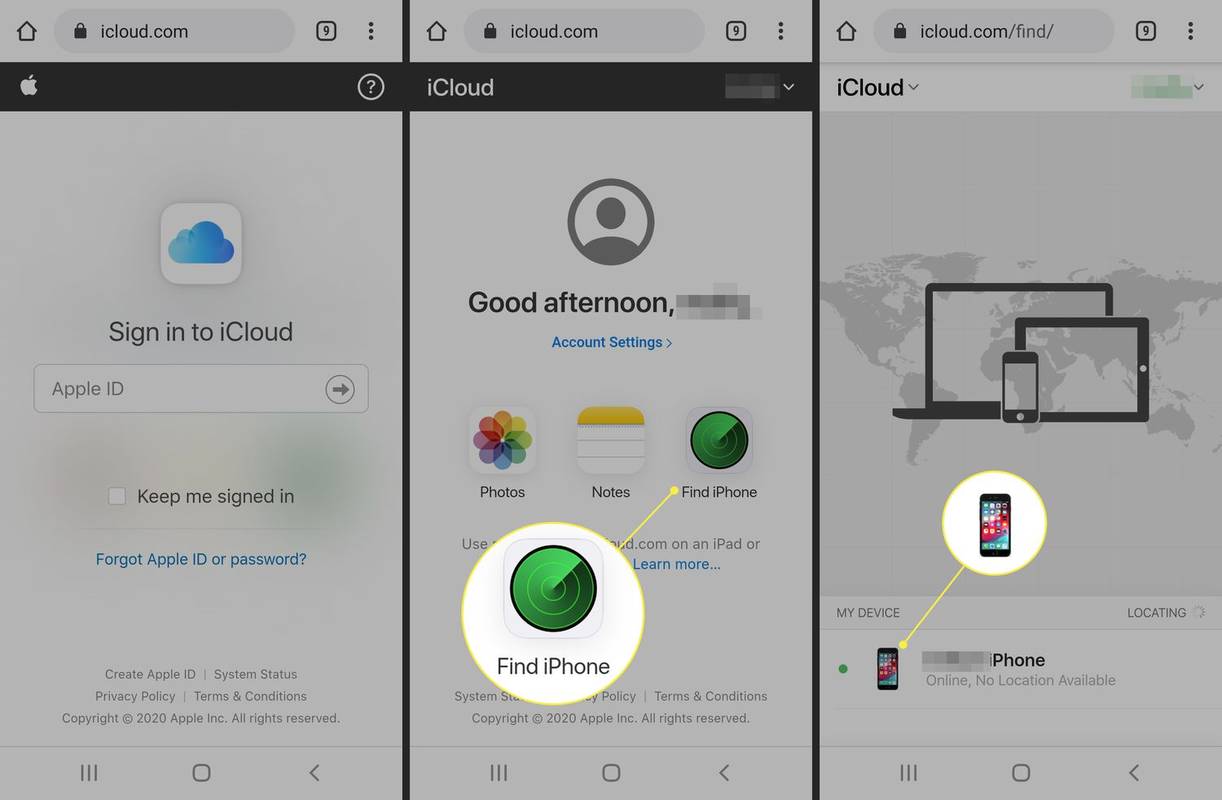
-
Izvēlieties vienu no trim iespējām, lai atrastu vai kontrolētu trūkstošo ierīci:
- Iespējot Pazaudētais režīms lai neļautu iebrucējiem uzlauzt ierīci.
-
Ja pārlūkprogramma ir inkognito režīmā, izrakstieties no visiem kontiem un aizveriet inkognito pārlūkprogrammu, kad esat pabeidzis.
-
Ja trūkstošajā ierīcē ir iespējota Google Maps atrašanās vietas piekļuve, Android ierīcē atveriet tīmekļa pārlūkprogrammu un piesakieties savā Google Maps laika skala .
-
Izvēlieties datumu, kad tālrunis pazuda, un pārskatiet savus ceļojuma maršrutus un apmeklētās vietas.
-
Ja fotografējāt šajā datumā, attēli tiek parādīti laika skalā un norāda, kur bijāt pēdējo reizi, kad izmantojāt ierīci.
- Kā es varu pievienot AirPods, lai atrastu manu iPhone?
Pēc tevis iestatiet Find My iOS ierīcē , funkcija Atrast manu tiek automātiski aktivizēta ar Bluetooth savienotām AirPod ierīcēm. Kamēr esat pierakstījies savā iPhone ar savu Apple ID, jūsu AirPods tiks parādīts kā ierīce sadaļā Find My.
- Kā izslēgt funkciju Find My iPhone?
Lai izslēgtu Find My iPhone , dodieties uz Iestatījumi > pieskarieties savam vārdam > Atrodi manu > Atrodi manu iPhone > izslēdziet Atrodi manu iPhone pārslēgt. Pēc tam apstipriniet savu paroli un PIN. Vēl viena iespēja: Piesakieties iCloud , atlasiet Atrodiet iPhone > Visas ierīces > izvēlieties savu iPhone > atlasiet Dzēst iPhone .
- Kā es varu izsekot Android no iPhone?
Pirmkārt, iestatiet pakalpojumu Google Find My Device jūsu Android ierīcēm. Pēc tam savā iPhone tālrunī atveriet tīmekļa pārlūkprogrammu un dodieties uz google.com/android/find . Pierakstieties. Pēc tam pieskarieties Android Atrašanās vieta cilne un atlasiet Norādes .
Atskaņot skaņu lai atrastu ierīci pēc skaņas signāla.Dzēst iPhone/iPad lai attālināti dzēstu ierīces datus.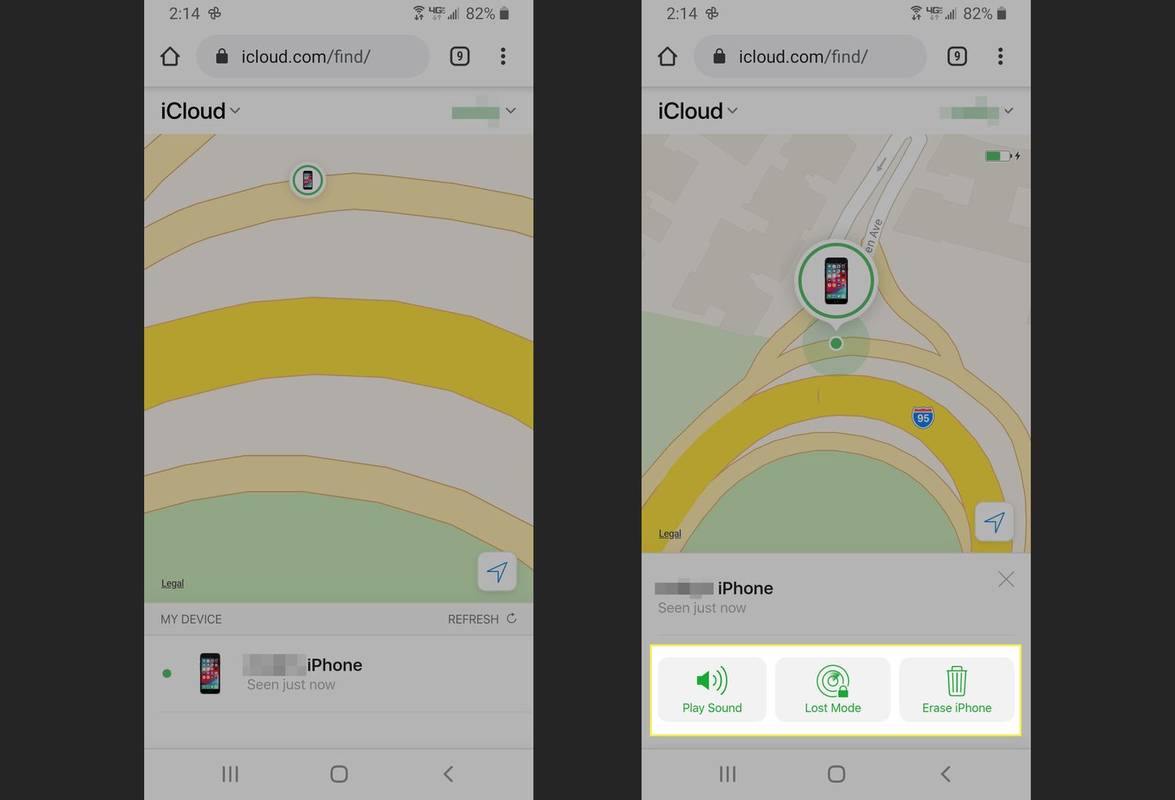
Kā izsekot iPhone atrašanās vietai, izmantojot Google Maps
Ir iespējams izsekot jūsu iPhone tālrunim, izmantojot Google Maps, taču panākumi nav garantēti. iPhone tālrunī ir jāiespējo noteikts iestatījums, pirms tas pazūd.
Lai šī metode darbotos, iPhone tālrunī ir jāinstalē Google Maps un jāiespējo piekļuve atrašanās vietai. Lietotnes Google Maps augšdaļā atlasiet savu profila attēlu un pēc tam izvēlieties Iestatījumi . Izvēlieties Personiskais saturs un pēc tam pārbaudiet, vai jūsu atrašanās vietas izsekošana ir iespējota abās Atrašanās vietas pakalpojumi un Atrašanās vietu vēsture iestatījumu ekrāni.
Kā izsekot iPhone, izmantojot GPS izsekošanas lietotni
Izmantojot vienu no labākās tālruņa izsekošanas lietotnes ar GPS ir arī labs rīks pazaudēta vai nozagta iPhone atrašanās vietas noteikšanai. Tomēr lietotne ir jāinstalē, pirms tālrunis pazūd.
Lai būtu droši, izmantojiet GPS izsekošanas lietotni, kas ir saderīga gan ar iOS, gan ar Android, piemēram, Dzīve 360 . Palūdziet draugam ar Android ierīci instalēt to pašu lietotni un izmantot to savā tālrunī, lai atrastu tālruni, ja tas ir pazaudēts. Vai arī piesakieties savā Life360 kontā no inkognito pārlūkprogrammas Android ierīcē, lai izsekotu savu tālruni. Citas izsekošanas lietotnes darbojas līdzīgi.
2024. gada labākie Android tālruņi Labākie iPhone tālruņi, ko iegādāties 2024. gadā FAQInteresanti Raksti
Redaktora Izvēle

Kas ir sērijas numurs?
Sērijas numurs ir unikāla ciparu un burtu virkne. Sērijas numurus izmanto, lai identificētu atsevišķas aparatūras un programmatūras daļas.

Kā mainīt Kindle fonta lielumu
Lasot grāmatu, varat mainīt Kindle fonta lielumu, bet tikai ar grāmatām, kuras pērkat no Amazon.

Kas ir VSD fails?
VSD fails ir Visio zīmējuma fails. Uzziniet, kā to atvērt vai konvertēt no VSD uz PDF, JPG, VSDX, SVG, DWG, DXF vai kādu citu formātu.

Kā to novērst, ja HP klēpjdatoram ir melns ekrāns
Ja jūsu HP klēpjdators ieslēdzas, bet neko nerāda, iespējams, ir jāveic daži pielāgojumi, lai palīdzētu. Tā varētu būt arī aparatūras problēma.
Kas ir Gerber (GBR) fails?
GBR fails, visticamāk, ir Gerber fails, kurā tiek saglabāti iespiedshēmas plates dizaini. Tālāk ir norādīts, kā to atvērt vai pārveidot citā faila formātā.

Kā izveidot grupu Roblox
Vai esat kādreiz spēlējis Roblox vairāku spēlētāju solo spēli, jo nevarējāt atrast nevienu citu, ar ko spēlēt? Ja tā, jūs zināt, ka spēlei trūkst jautrības, konkurences priekšrocības. Par laimi, jūs varat izvairīties no garlaicīgas spēļu pieredzes

Kā nomainīt izlādējušos iPad akumulatoru
Jums ir iespējas, ja jūsu iPad akumulators nomirst. Neatkarīgi no tā, vai jūsu iPad ir vai nav, izmēģiniet kādu no šiem iPad akumulatora nomaiņas risinājumiem.